Как создать и подключить Telegram чат-бота для ПО "Линия"
- Бесплатные уведомления
- Возможность создать и настроить чат-бот самостоятельно
- Никаких ограничений на уведомления
Использование бота «Линия» в Telegram
Шаг 1. Зайдите в ваш «Личный кабинет» «Линия Облако», во вкладку «Мониторинг». Там находится ссылка и QR-код на бот «Линия».
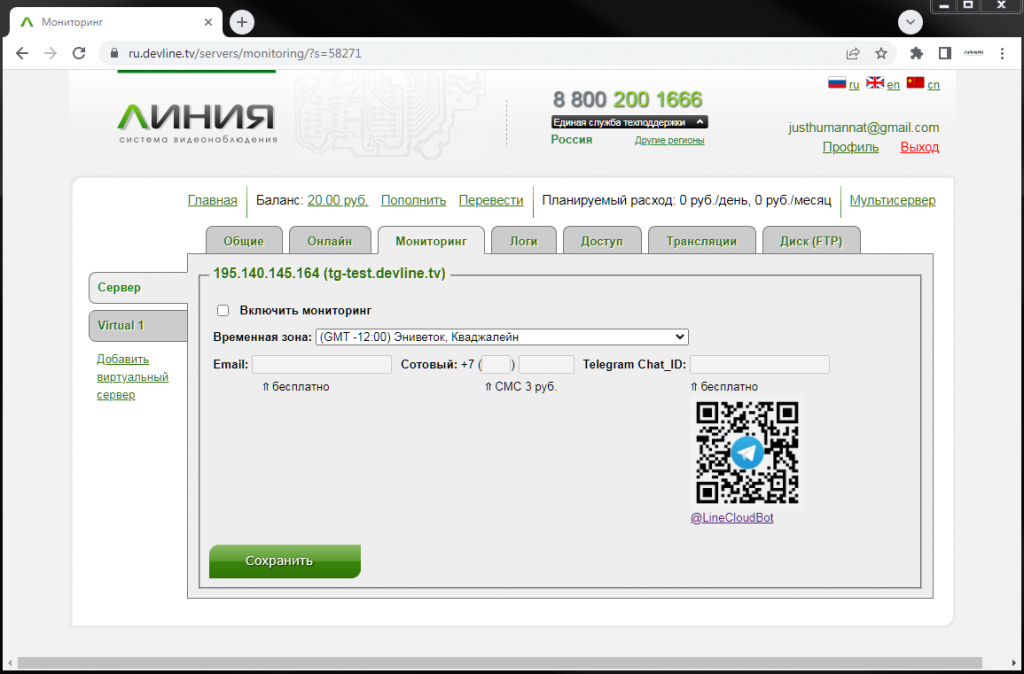
Шаг 2. Перейдите по ссылке и запустите бот. Вам придет сообщение с вашим Chat ID.
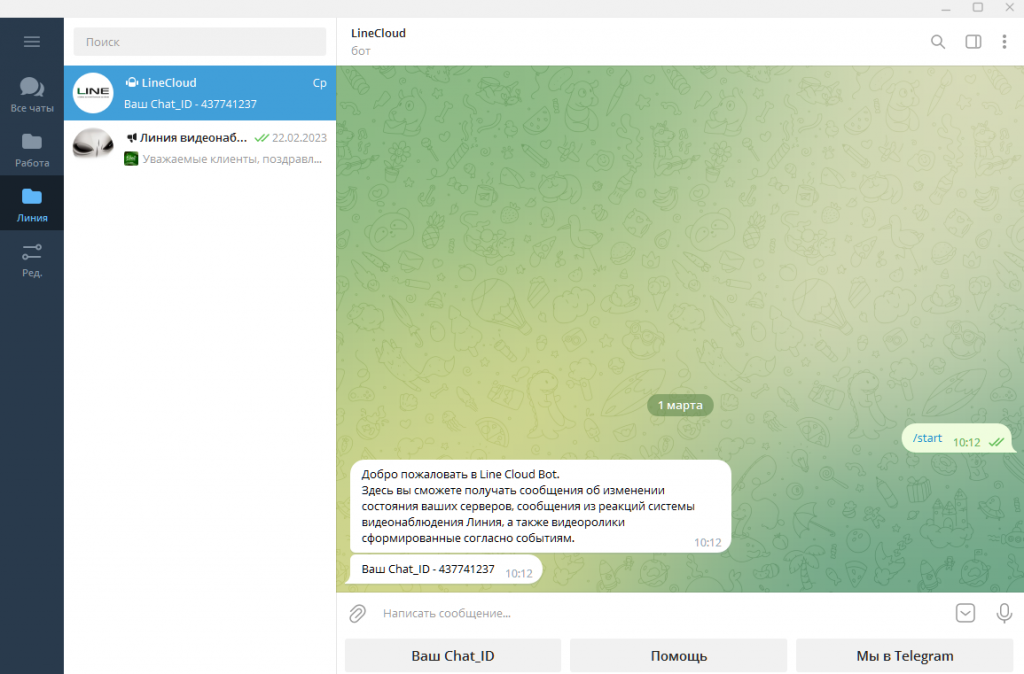
Шаг 3. Для включения мониторинга состояния вашего сервера снова перейдите в «Личный кабинет» «Линия Облако», во вкладку «Мониторинг». Поставьте галочку «Включить мониторинг» и введите ваш Chat ID в соответствующее поле.
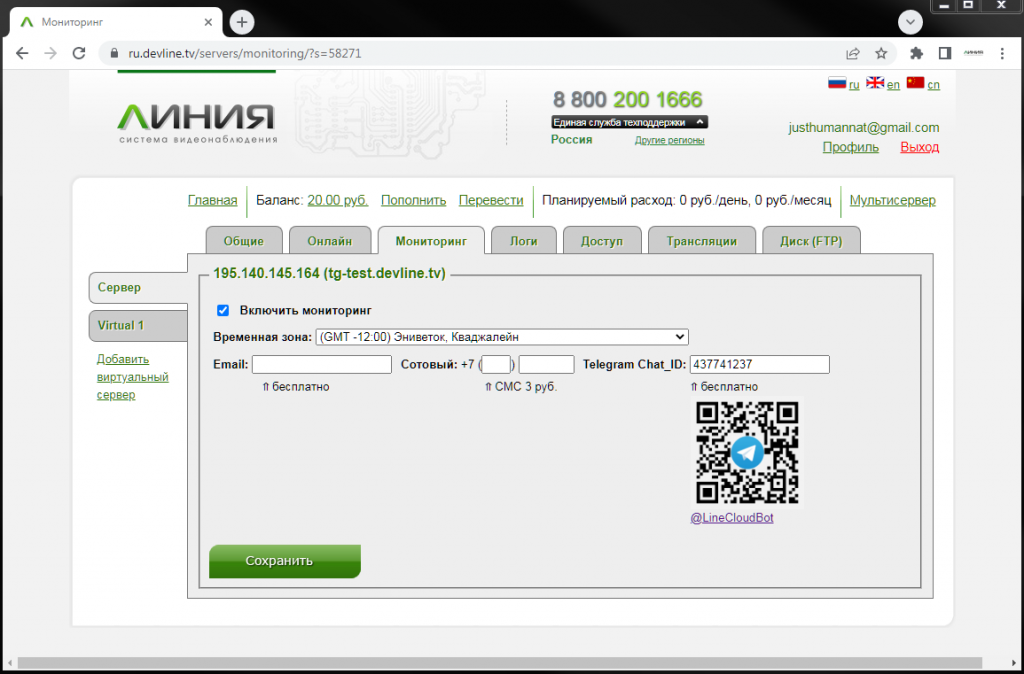
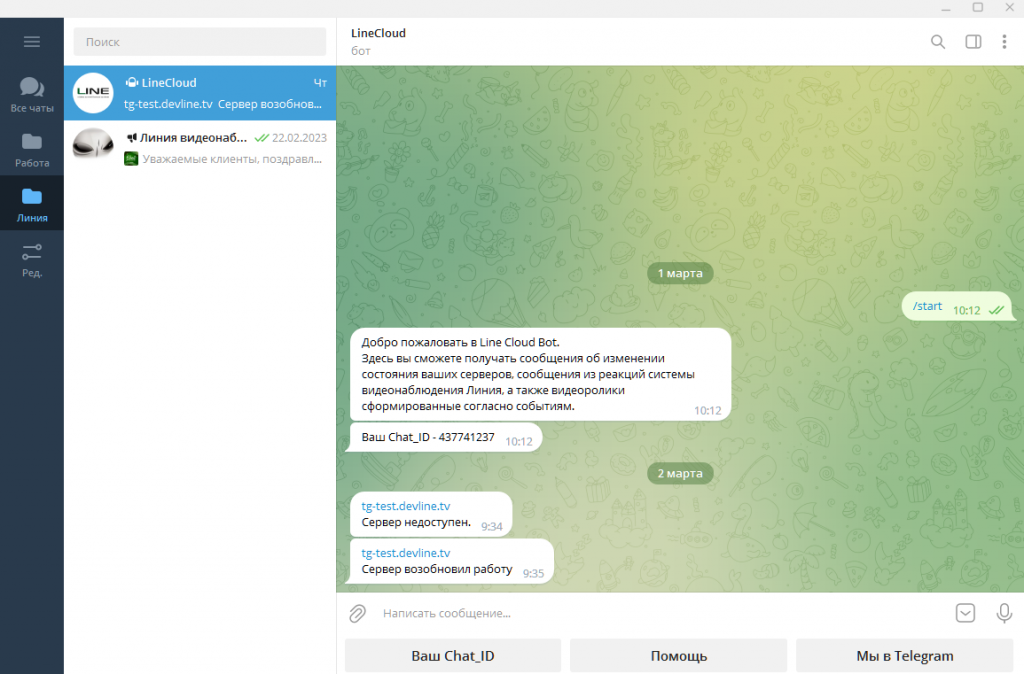
Шаг 4. Настройка в программном обеспечении «Линия». Версия «Линии» должна быть 8.1 или выше. Зайдите в «Администрирование», вкладка «Реакции», «Настройки отправки». Выберите Telegram. Поставьте галочку «Использовать «Линия Облако» для отправки»
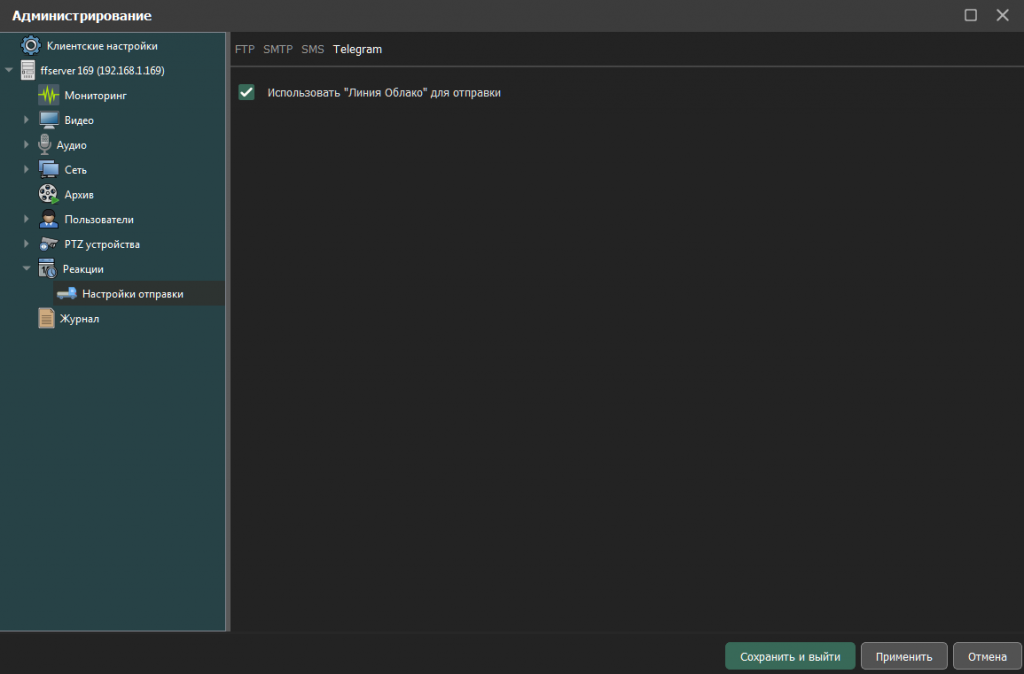
ВАЖНО! Ограничения бота «Линия»: 1 пользователь и 300 сообщений в день.
Шаг 5. Создание реакции. Перейдите во вкладку «Реакции» и создайте реакцию, по которой вы хотите получать уведомления: детекция движения, пропал сигнал и т. д.
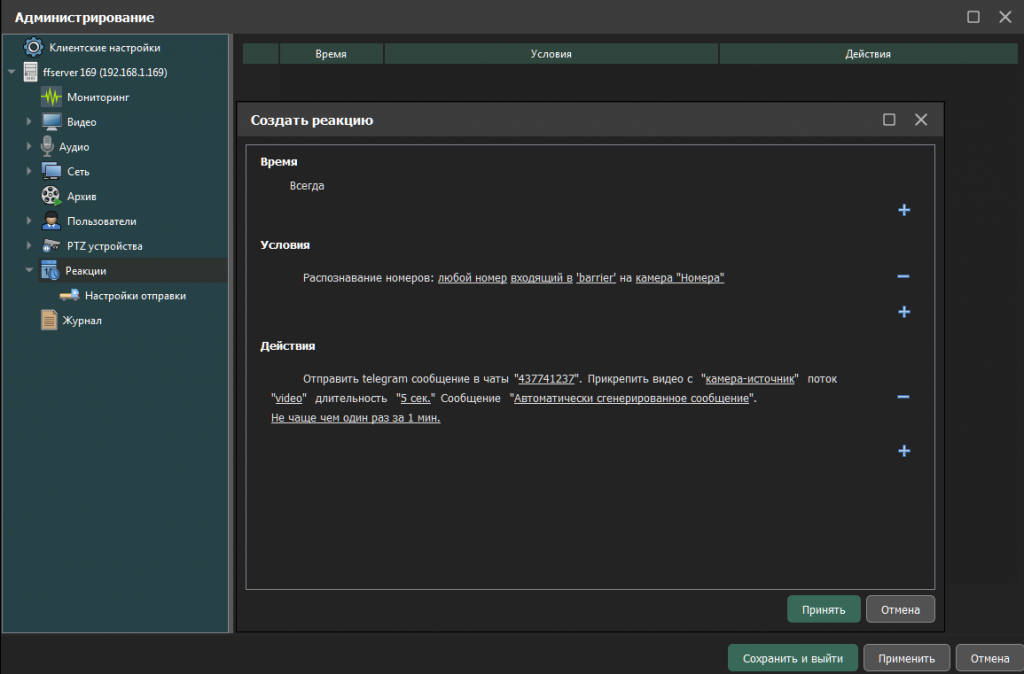
ВАЖНО! Пока открыто «Администрирование», реакция работать не будет.
Теперь вы можете использовать Telegram как бесплатное облачное хранилище важных событий.
Как создать и подключить собственный Telegram чат-бот для программного обеспечения «Линия» без ограничений
Шаг 1. Зайдите в ваш «Личный кабинет» «Линия Облако», во вкладку «Мониторинг». Там находится ссылка и QR-код на бот «Линия».
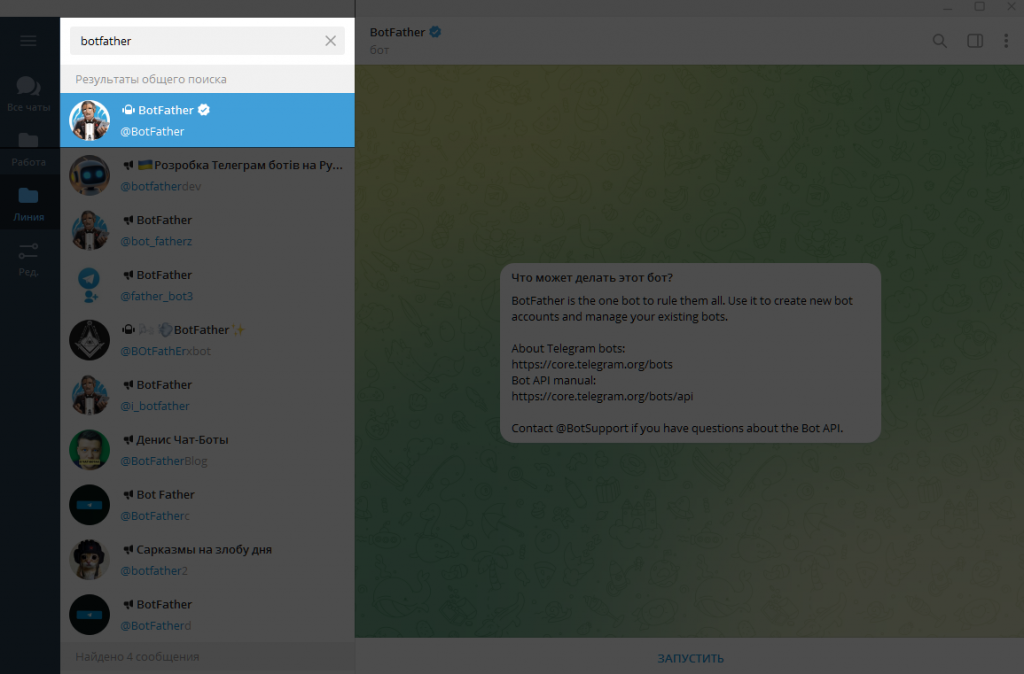
Шаг 2. Нажмите «Запустить» для активации бота BotFather. В ответ вы получите список команд по управлению ботами.
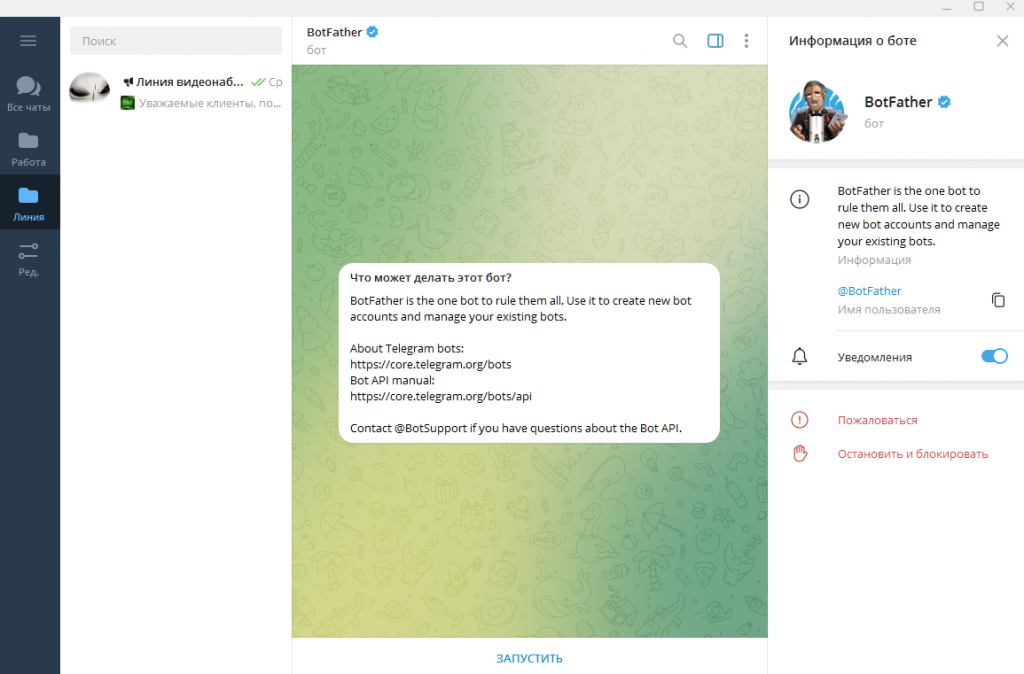
Шаг 3. Выберите или напечатайте и отправьте команду /newbot.
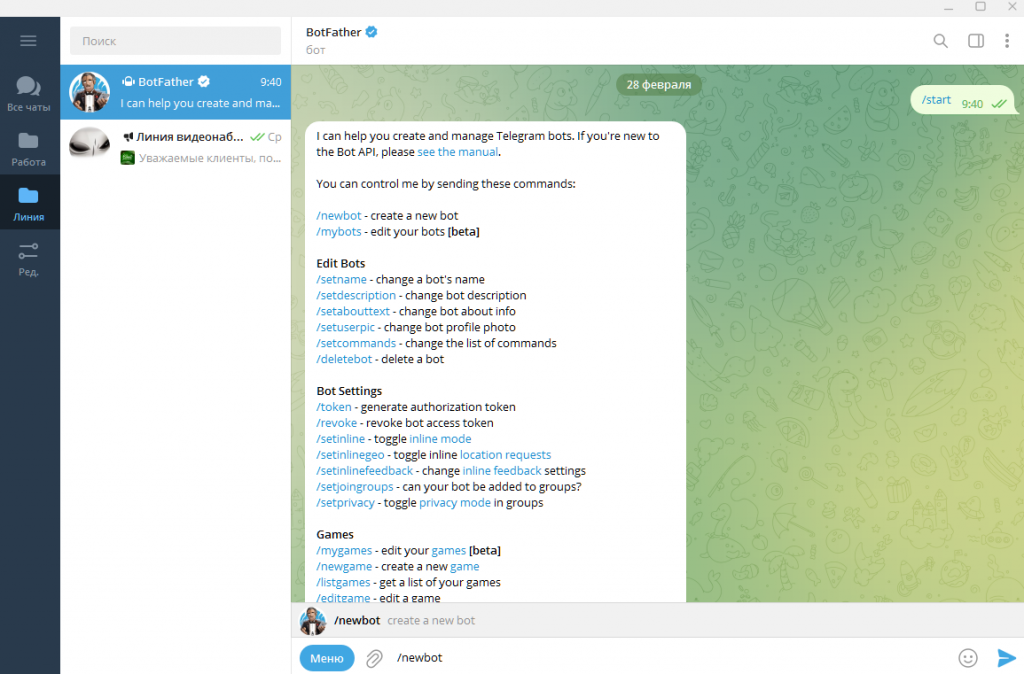
Шаг 4. Выберите название бота, оно может быть на русском. На следующий запрос укажите адрес для вашего бота, адрес обязательно должен заканчиваться на bot и быть уникальным. Выберите название бота, оно может быть на русском. На следующий запрос укажите адрес для вашего бота, адрес обязательно должен заканчиваться на bot и быть уникальным.
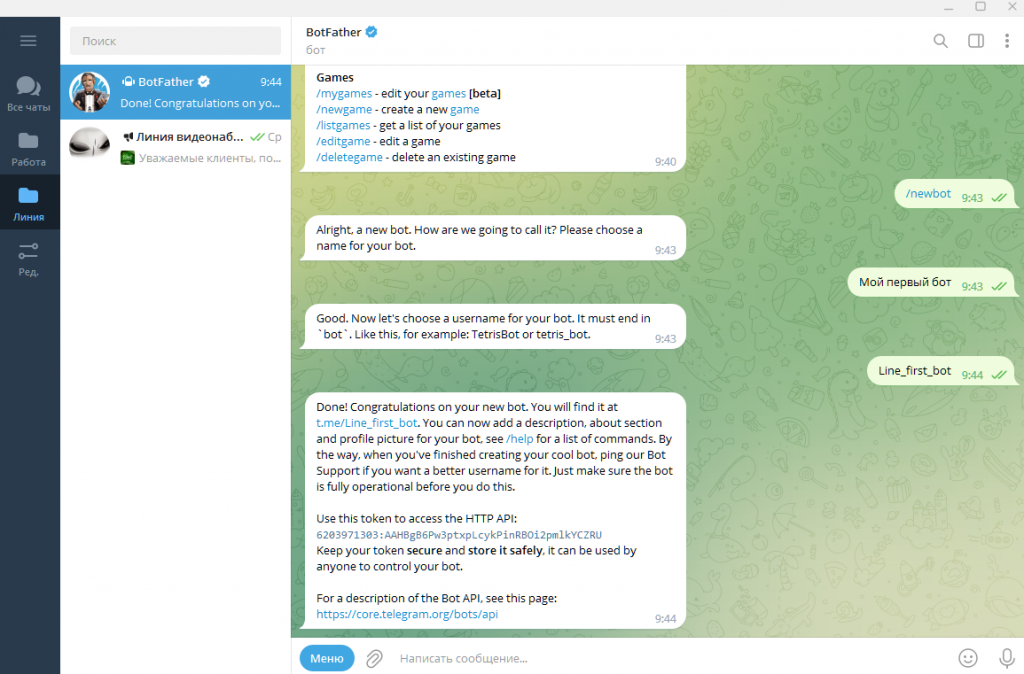
При успешном создании бота скопируйте и сохраните значение токена
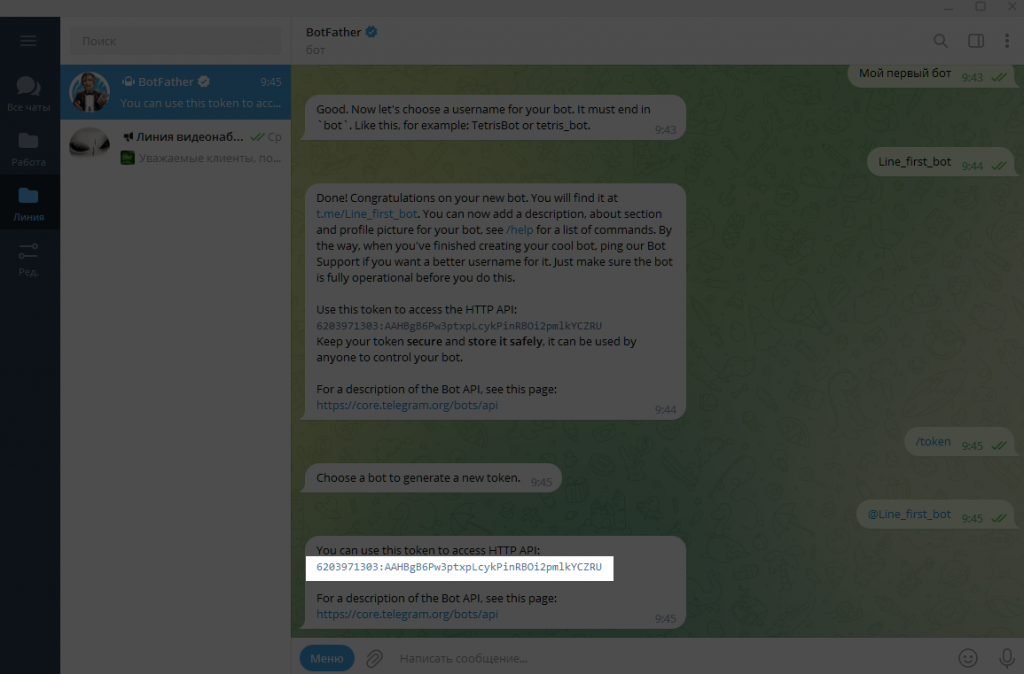
Шаг 5. Создаем канал. Для получения сообщений от бота создайте свой личный канал.
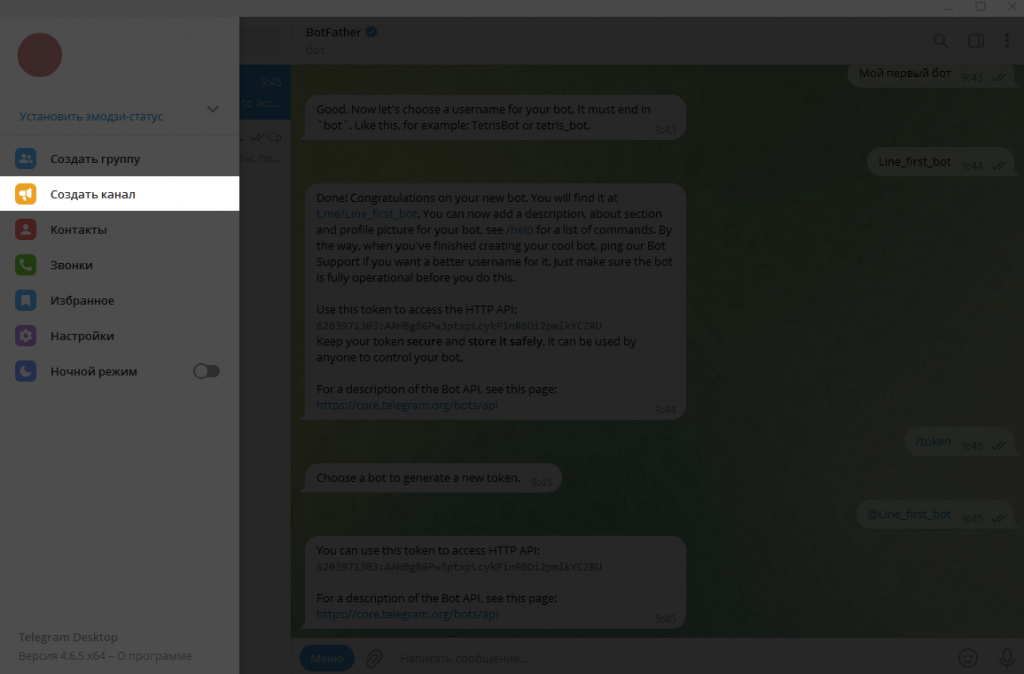
На телефоне, в нижнем правом углу нажмите иконку «Карандаш» => «Создать канал». В приложении для компьютера нажмите ☰ «Создать канал».

На время настройки сделайте канал публичным. Скопируйте и сохраните адрес публичной ссылки канала
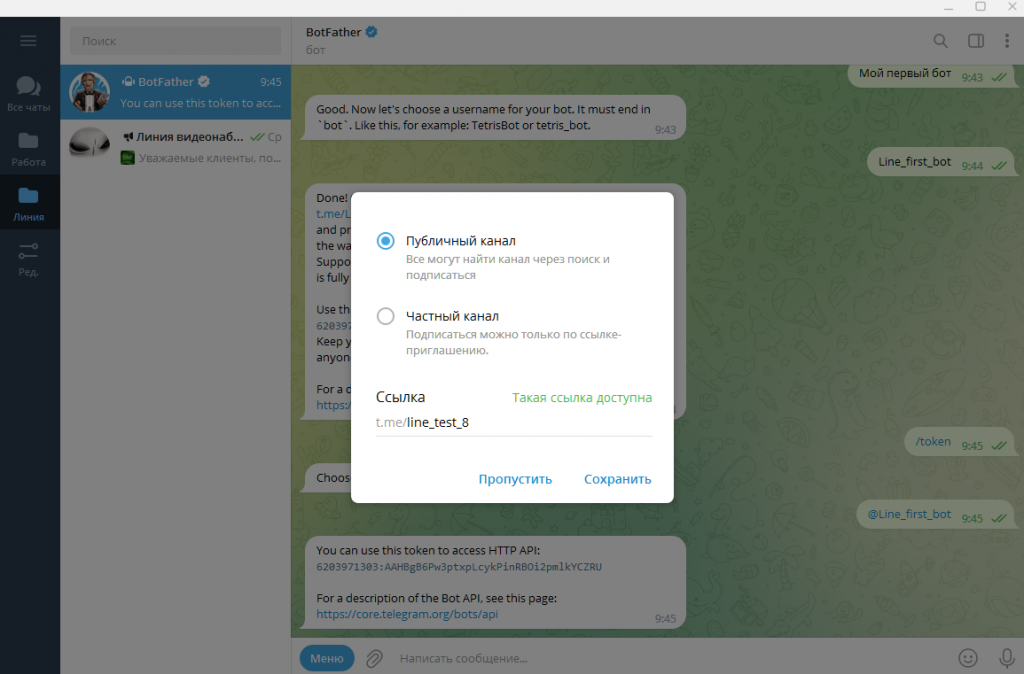
Шаг 6. После создания канала зайдите в его настройки (клик по иконке в канале или ⋮ в приложении для компьютера) и добавьте вашего бота в «Администраторы» канала.
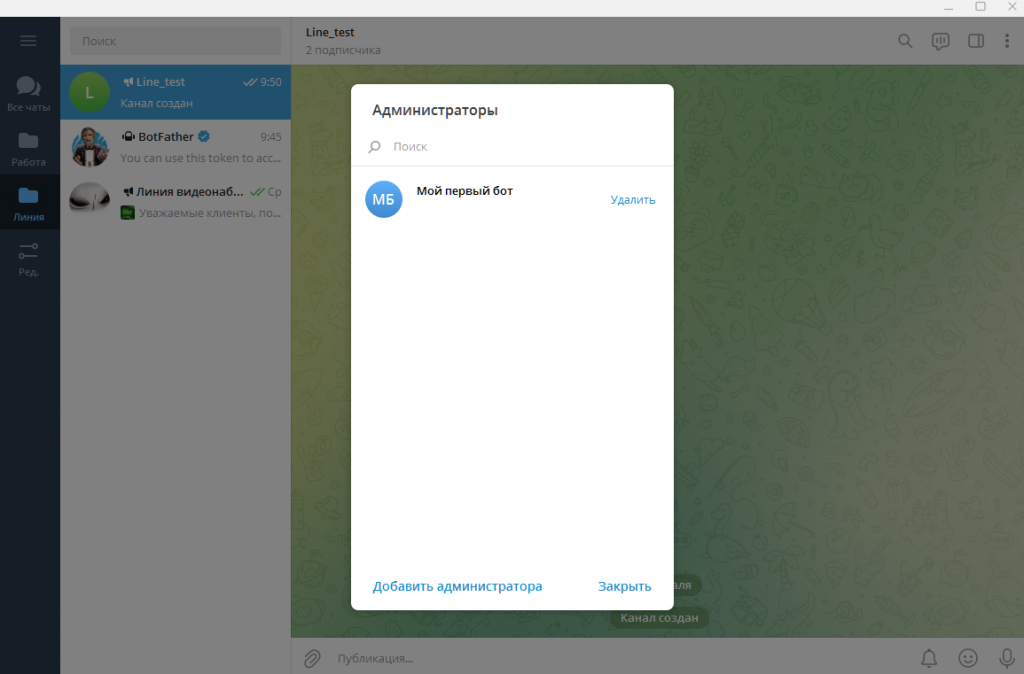
Шаг 7. Узнаем chat_id канала. Для получения chat_id понадобятся ранее сохранённые значения токена

https://api.telegram.org/bot<token>/getChat?chat_id=@
пример ссылки:
https://api.telegram.org/bot5945925335:AAHr5NpRewewew5Mq3A0f50hEoQuQ8s/getChat?chat_id=@nin_line_bot
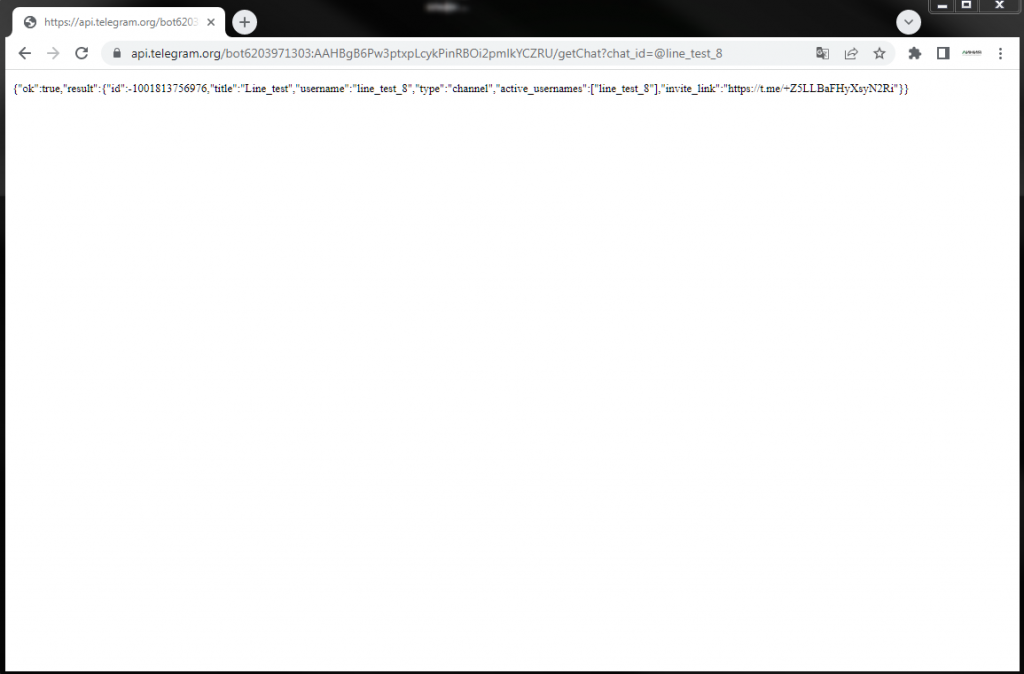
- Перед
- Перед именем канала @.
- Канал должен быть публичным.
- Бот должен быть добавлен в администраторы.
- В ответ в браузере вы получите: {"ok":true,"result":{"id":-1001702544865, .......
Это и есть ваш chat_id -1001702544865
ВАЖНО! Если в chat_id есть знак минуса (-), его также нужно копировать.
Шаг 8. Настройка в программном обеспечении «Линия». Версия «Линии» должна быть 8.1 или выше. Зайдите в «Администрирование», вкладка «Реакции», «Настройки отправки». Выберите Telegram. Снимите галочку «Использовать «Линия Облако» для отправки» и вставьте ваш
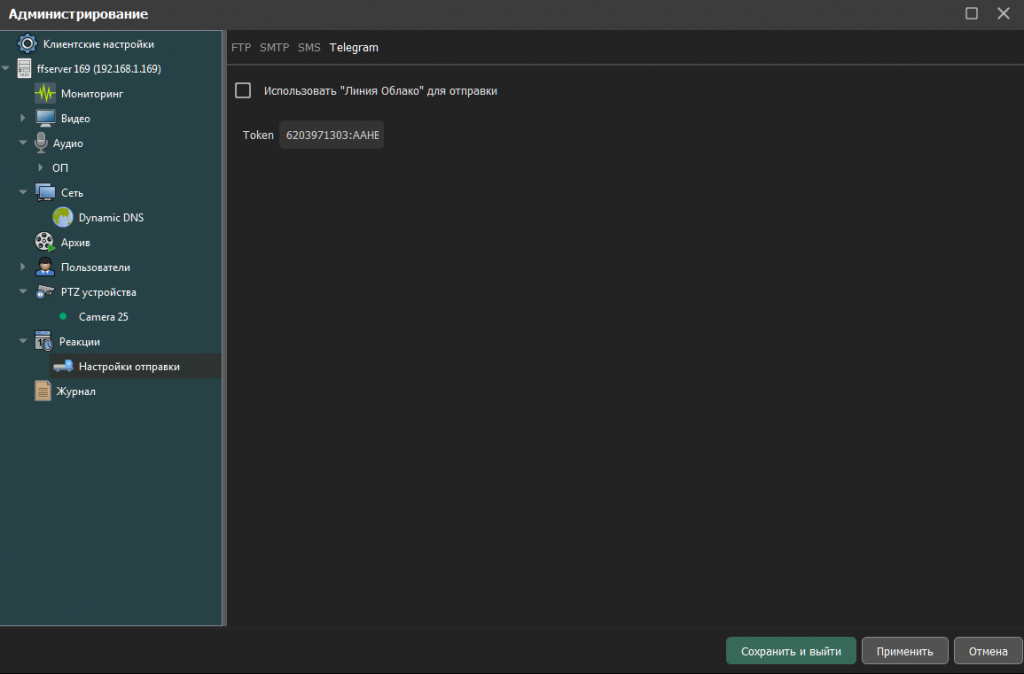
Шаг 9. Создание реакции.
Создайте реакцию, по которой вы хотите получать уведомления: детекция движения, пропал сигнал и т. д.
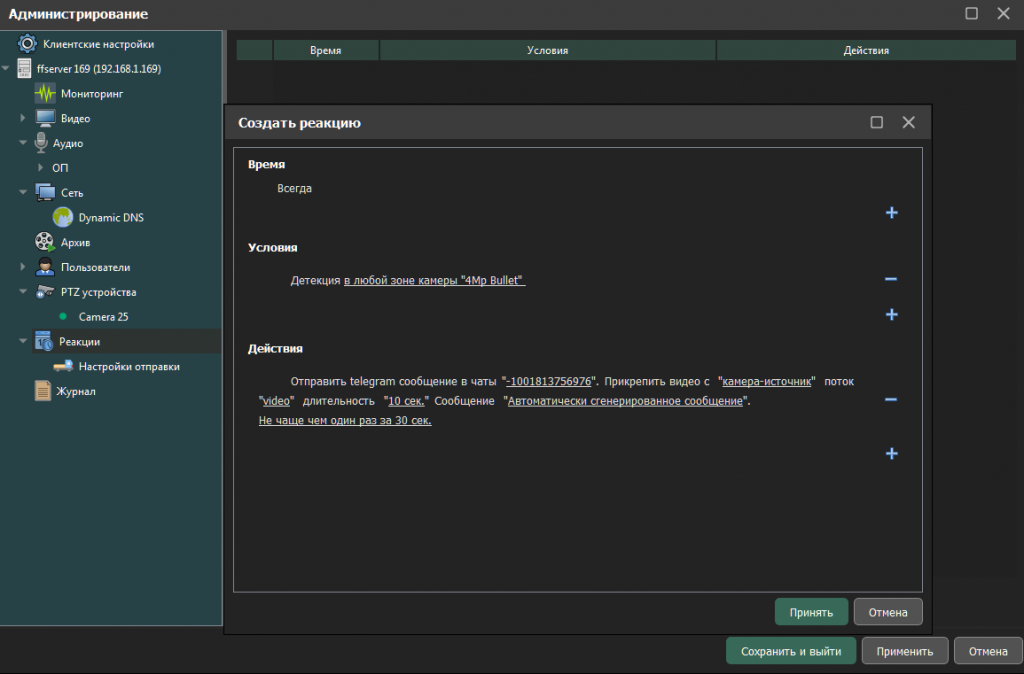
- Пока открыто «Администрирование», реакция работать не будет.
- Чтобы не попасть под бан Telegram, ограничивайте частоту отправки.
Шаг 10. Измените канал на частный.
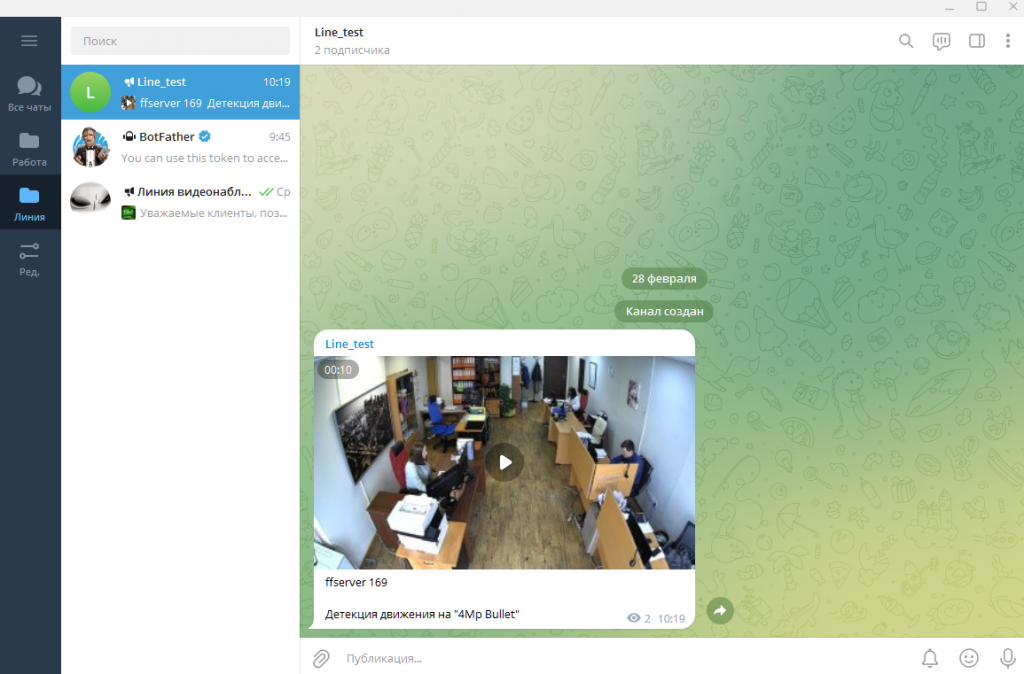
Подробную информацию о продукции Девлайн уточняйте на сайте, а так же у менеджеров компании:
г. Екатеринбург, пер. Трактористов 4, тел. 8 (343) 317-17-73.
Торговый представитель ТК "Аврора" в г. Кемерово: Басыров Альберт, тел. 8-913-329-17-86, e-mail ab@a383.ru.
